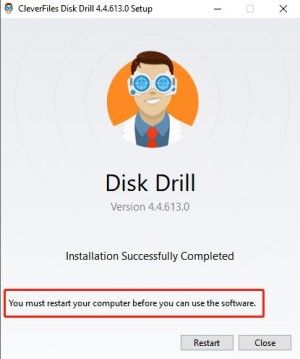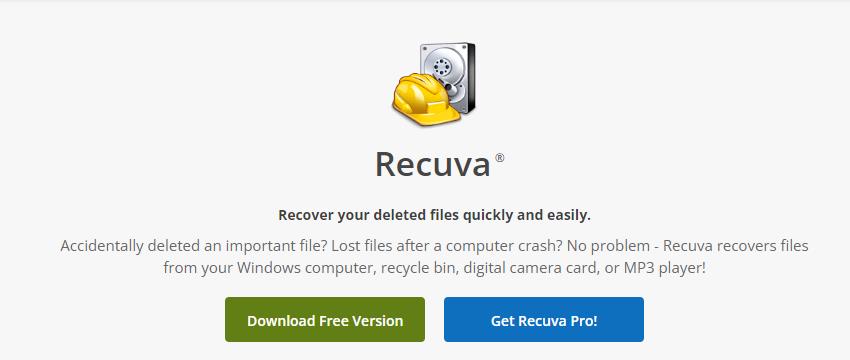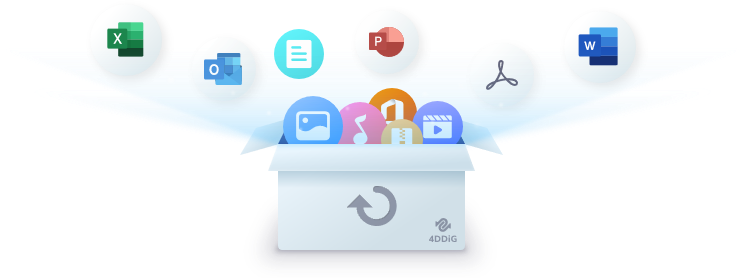6 Meilleures Alternatives Gratuites à Disk Drill - 2026
Découvrez les 6 meilleures alternatives gratuites à Disk Drill en 2025. Récupérez vos données perdues facilement et efficacement avec nos recommandations.
La perte de données importantes est un problème courant, et de nombreuses personnes se tournent vers Disk Drill pour obtenir de l’aide. Pendant que perceuse à disque est un Solution bien connue, sa version gratuite présente quelques limites.
De plus, tout le monde ne peut pas ou ne veut pas payer pour un logiciel de récupération de données. La bonne nouvelle, c’est qu’il existe plusieurs disques Des alternatives sans forage sont disponibles et peuvent être tout aussi efficaces. Nous avons testé ces options gratuites et avons constaté qu’elles peut fonctionner aussi bien, voire mieux, que Disk Drill dans certaines situations. Dans cet article, nous allons partager les 6 meilleurs disques Alternatives sans forage pour 2024. Nous avons soigneusement vérifié chacun d’entre eux pour nous assurer qu’ils disposent des fonctionnalités dont vous avez besoin et qu’ils fonctionnent vraiment.
Explorons ces meilleures alternatives gratuites à Disk Drill et trouvons celle qui répond le mieux à vos besoins de récupération !

Partie 1 : N’y a-t-il pas d’alternative gratuite à Disk Drill ?
Disk Drill est un outil de récupération de données populaire qui offre une gamme de fonctionnalités pour aider les utilisateurs à récupérer les données perdues ou supprimées Fichiers. Mais Disk Drill est-il gratuit ? La réponse est à la fois oui et non. Bien que Disk Drill propose une version gratuite, il Vient avec certaines limitations.
La version gratuite vous permet d’analyser votre appareil et de prévisualiser les fichiers récupérables, mais vous ne pouvez récupérer que jusqu’à 500 Mo de données. Pour débloquer une récupération illimitée, vous devrez passer à la version payante.
C’est là que les alternatives sans perceuse à disque sont utiles. Si vous êtes à la recherche d’une solution entièrement gratuite Sans aucune restriction, nos tests ont révélé plusieurs options remarquables qui peuvent faire le travail tout aussi bien ainsi que Disk Drill, sans le coût.
Partie 2 : Les 6 meilleures alternatives gratuites à Disk Drill
Lorsqu’il s’agit de récupérer des données, il est crucial de disposer d’outils fiables et gratuits. Après des tests approfondis, nous avons identifié six excellentes alternatives à Disk Drill. Ces outils sont accessibles, efficaces et ont fait leurs preuves divers défis de récupération de données.
Top 1 des alternatives gratuites à Disk Drill : Récupération de données sans 4DDiG
Configuration requise :
- Windows 7 ou version ultérieure, macOS 10.10 ou version ultérieure
- Processeur d’au moins 1 GHz
- Au moins 512 Mo de RAM
- Au moins 50 Mo d’espace disque disponible
Si vous cherchez la meilleure alternative à Disk Drill, notre premier choix est 4DDiG Windows Data Recovery Gratuit. Nos tests montrer que cet outil puissant peut récupérer toutes sortes de fichiers perdus, ce qui en fait une bouée de sauvetage en cas de perte de données Urgences. 4DDiG est passé maître dans la résolution des problèmes de récupération de données. Il peut ramener des fichiers supprimés accidentellement, restaurer les données des corbeilles vidées, et même récupérer des fichiers à partir de disques formatés.
Les algorithmes avancés travaillent dur pour retrouver vos données perdues sur les disques durs, les cartes mémoire, les cartes SD, les clés USB et les plus. Il peut même récupérer des fichiers à partir de partitions supprimées ou perdues et d’ordinateurs en panne. Ce qui est vraiment impressionnant c’est ainsi que 4DDiG utilise l’IA pour réparer les photos et vidéos corrompues. Il prend en charge plus de 2 000 types de fichiers et fonctionne avec tous les les systèmes de fichiers courants. De plus, vous pouvez créer une clé USB amorçable pour récupérer les données d’un PC en panne. Utilisation de 4DDiG Pour récupérer les données perdues de votre disque local, il suffit de procéder :
Téléchargement Sécurisé
Téléchargement Sécurisé
-
Sélectionner le disque local
Après avoir installé et ouvert 4DDiG, choisissez le disque local où vous avez perdu vos données de la liste des disques durs. Cliquez sur « Démarrer » pour commencer le processus de récupération.
-
Analyser le disque
4DDiG analysera le disque sélectionné à la recherche de données manquantes. Vous pouvez mettre en pause ou arrêter le Analysez si vous trouvez les fichiers dont vous avez besoin. Parcourez des catégories telles que Fichiers supprimés, Fichiers existants et Lost Location pour localiser vos fichiers.
-
Prévisualiser et récupérer
Une fois que vous avez trouvé les fichiers cibles, prévisualisez-les, puis récupérez-les dans un emplacement sûr sur un autre disque pour éviter l’écrasement.
Top 2 des alternatives gratuites à Disk Drill : Récupération de fichiers PC Inspector
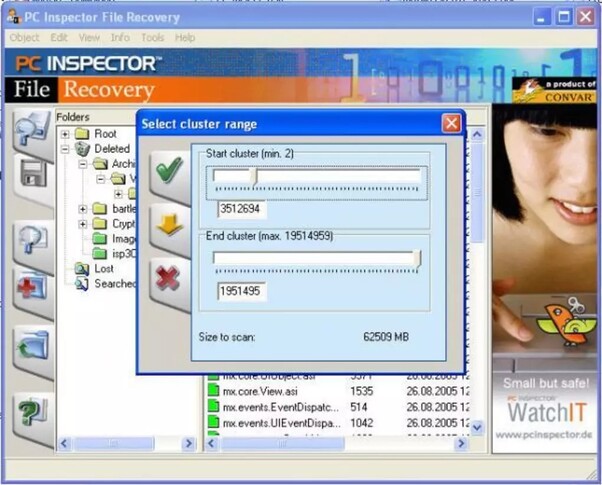
Configuration requise :
- Windows NT et versions ultérieures
- Processeur d’au moins 1 GHz
- Au moins 512 Mo de RAM
- Au moins 50 Mo d’espace disque disponible
Récupération de fichiers PC Inspector est un outil gratuit conçu pour récupérer des données perdues à partir de disques durs et stockage Dispositifs.
Bien qu’il soit gratuit, il offre des fonctionnalités telles que la prise en charge des systèmes de fichiers FAT et NTFS et la possibilité de récupérer fichiers avec leurs horodatages d’origine. Il peut même trouver des partitions automatiquement, ce qui en fait un Option pour ceux qui font face à une perte de partition.
Cependant, l’interface utilisateur peut être déroutante et elle a du mal à récupérer des fichiers à partir de disques externes.
- Avantages
- Contre
-
- Logiciel gratuit
- Facile à télécharger et à configurer
- Prend en charge les systèmes de fichiers FAT et NTFS
- Récupère les fichiers avec les horodatages d’origine
-
- Interface utilisateur déroutante
- Conception obsolète
- Prise en charge limitée des nouvelles versions de Windows
Top 3 des alternatives gratuites à la perceuse à disque : Restauration
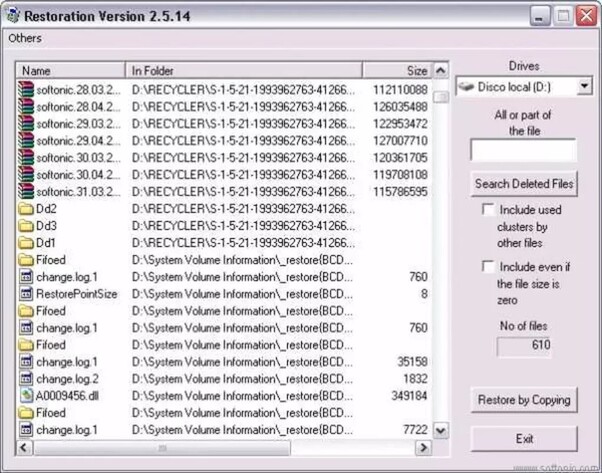
Configuration requise :
- De Windows 95 à Windows 7
- Processeur d’au moins 1 GHz
- Au moins 512 Mo de RAM
- Moins de 1 Mo d’espace disque disponible
Restauration, développé par TELUS, est un outil de récupération de données convivial et entièrement gratuit pour Windows Utilisateurs. Dans Lors de nos tests, nous avons constaté que son interface intuitive permet aux utilisateurs de rechercher et de restaurer des fichiers supprimés avec Juste un clic, sans l’ennui des publicités intrusives ou des fonctionnalités payantes.
Pour commencer le processus de récupération, les utilisateurs doivent simplement sélectionner un lecteur de disque dans le menu déroulant et éventuellement Entrez un nom de fichier partiel ou complet.
L’outil offre également la possibilité d’inclure les clusters utilisés par d’autres fichiers et les fichiers de taille zéro dans la recherche.
La restauration affiche les noms, les tailles et les emplacements des fichiers supprimés analysés, ce qui permet aux utilisateurs de Identifiez ceux dont ils ont besoin. La restauration des fichiers est aussi simple que de cliquer sur le bouton « Restaurer par copie ».
Cependant, lors de nos tests, nous avons remarqué que certains fichiers restaurés peuvent être corrompus ou ne pas s’ouvrir.
- Avantages
- Contre
-
- Interface conviviale
- Recherches dans les clusters utilisés
- Affiche la taille et l’emplacement du fichier
-
- Peut restaurer des fichiers corrompus
- Certains fichiers peuvent ne pas s’ouvrir
Top 4 des alternatives gratuites à Disk Drill : FreeUndelete
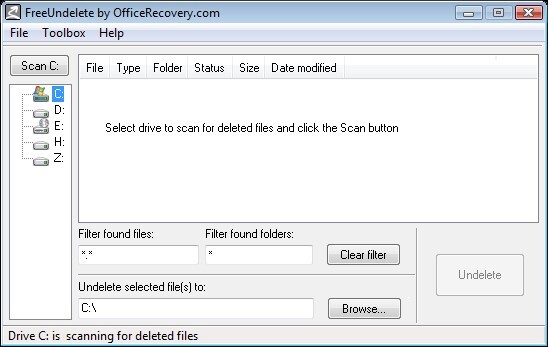
Configuration requise :
- Windows 2000 et versions ultérieures
- Processeur d’au moins 1 GHz
- Au moins 512 Mo de RAM
- Au moins 15 Mo d’espace disque disponible
LibreAnnuler la suppression est une solution de récupération de données légère et gratuite conçue spécifiquement pour les utilisateurs de Windows. Malgré Sa petite taille, nos tests ont révélé qu’il excelle dans la récupération de fichiers qui ont été supprimés accidentellement.
Sa popularité auprès des utilisateurs de pays comme l’Indonésie, l’Inde et la Thaïlande peut être attribuée à l’accent mis sur Simplicité et efficacité.
FreeUndelete est compatible avec les anciens systèmes d’exploitation Windows, y compris Windows 2000 et les versions antérieures. Cela en fait un excellent choix pour les utilisateurs d’ordinateurs plus anciens qui ont encore besoin d’une récupération de données fiable outil.
Bien que la version actuelle du logiciel, 2.0, ait été mise à jour pour la dernière fois en 2005, elle continue d’être une solution incontournable pour de nombreux utilisateurs en raison de son efficacité et de sa facilité d’utilisation.
- Avantages
- Contre
-
- Gratuit pour un usage personnel
- Interface utilisateur simple
- Prend en charge les systèmes de fichiers NTFS et FAT
- Efficace pour la récupération de la corbeille
-
- Conception obsolète
- Options de filtrage limitées
- Résultats d’analyse déroutants
Top 5 des alternatives gratuites à Disk Drill : DiskDigger
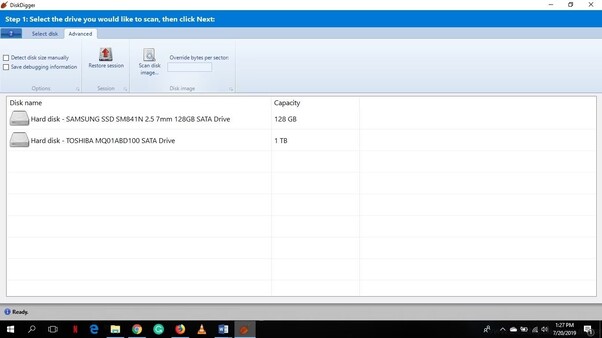
Configuration requise :
- Windows XP et supérieur, Android
- Processeur d’au moins 1 GHz
- Au moins 512 Mo de RAM
- Au moins 50 Mo d’espace disque disponible
Lors de nos tests, DiskDigger est apparu comme une alternative gratuite solide pour récupérer les données perdues. Il propose deux primaire modes de balayage : « Dig Deep » pour un balayage rapide et « Dig Deeper » pour un balayage approfondi, secteur par secteur.
Les utilisateurs peuvent récupérer des fichiers perdus à partir de disques durs, de cartes mémoire, de clés USB et même d’appareils Android. DiskDigger Prend en charge un large éventail de types de fichiers, notamment des photos, des vidéos et des documents.
Cependant, l’interface peut être un peu délicate à naviguer, et le programme ne récupère pas les noms de fichiers dans ses profondeurs mode de balayage.
- Avantages
- Contre
-
- Deux modes de balayage
- Prend en charge plusieurs types de fichiers
- Compatible avec Windows et Android
- Analyse approfondie efficace
-
- Interface déroutante
- Pas de récupération de nom de fichier dans l’analyse approfondie
- Fonctionnalités supplémentaires limitées
Top 6 des alternatives gratuites à Disk Drill : Récupération de données gratuite
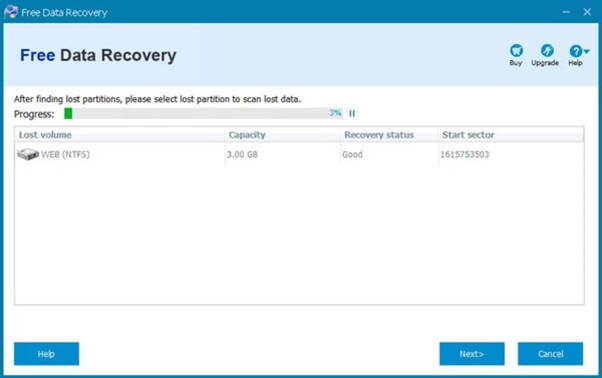
Configuration requise :
- Windows 7 et versions ultérieures
- Processeur d’au moins 1 GHz
- Au moins 512 Mo de RAM
- Au moins 50 Mo d’espace disque disponible
Récupération gratuite des données est capable de fonctionner avec une variété d’appareils, y compris les ordinateurs portables, les téléphones portables, Comprimés et disques durs externes.
Ce logiciel a la capacité de réparer les partitions endommagées ou corrompues. Il prend en charge divers formats de fichiers et peut Vous pouvez même détecter et restaurer les partitions perdues.
De plus, Free Data Recovery peut récupérer des fichiers d’une corbeille vidée avant qu’ils ne soient définitivement Effacé.
Malgré ses fonctionnalités complètes, le progiciel ne fait que 3,47 mégaoctets, ce qui le rend adapté pour les systèmes à mémoire limitée.
- Avantages
- Contre
-
- Interface simple
- Prend en charge différents types de supports
- Crée des périphériques USB amorçables
- Efficace pour la récupération de données de base
-
- Fonctionnalités avancées limitées
- Processus de numérisation un peu lent
- Uniquement compatible avec Windows
Partie 3 : FAQ sur les alternatives gratuites à Disk Drill
Q1 : Est-ce que Disk Drill est gratuit ?
Réponse : Disk Drill propose une version gratuite avec des fonctionnalités limitées. Pour accéder à toutes ses fonctionnalités, vous aurez besoin de À Passez à un forfait payant.
Q2 : Comment puis-je utiliser Disk Drill gratuitement ?
Réponse : Vous pouvez télécharger la version gratuite de Disk Drill sur leur site officiel. Une fois installé, lancez le et sélectionnez le lecteur sur lequel vous souhaitez rechercher les fichiers perdus.
Q3 : Quels sont les inconvénients de Disk Drill ?
Réponse : L’un des principaux inconvénients de Disk Drill est que sa version gratuite a des fonctionnalités limitées. De plus, le Le processus d’analyse peut prendre beaucoup de temps, en particulier pour les disques volumineux.
Q4 : Disk Drill peut-il supprimer définitivement des fichiers ?
Réponse : Oui, Disk Drill dispose d’une fonctionnalité appelée « Nettoyer » qui vous permet de supprimer définitivement des fichiers. Toutefois être Soyez prudent lors de l’utilisation de cette fonctionnalité, car les fichiers supprimés ne peuvent pas être récupérés.
Conclusion
Bien que Disk Drill soit un outil de récupération de données populaire, il existe plusieurs alternatives gratuites disponibles qui peuvent récupérer efficacement vos fichiers perdus. Parmi ceux-ci, 4DDiG Windows Data Recovery Gratuit se distingue par ses caractéristiques robustes et une interface conviviale, ce qui en fait notre principale recommandation. Nous vous encourageons à explorer ces options gratuites et trouvez celui qui correspond le mieux à vos besoins.
N’oubliez pas qu’en matière de récupération de données, il est crucial en 2024 de disposer d’une solution fiable et accessible.
Articles Liés
- Accueil >>
- Réparation Windows >>
- 6 Meilleures Alternatives Gratuites à Disk Drill - 2026